Audio Extractor: 10 beste software om audio uit video te halen
Heb je ooit gehoord van een prachtige film-soundtrack en wilde je deze bewaren? Dan heb je een audio-extractor nodig die de audio uit de video kan halen, zodat je er altijd en overal naar kunt luisteren. En het is geweldig dat er tegenwoordig veel populaire audio-extractors op de markt zijn! Zonder je tijd te verspillen aan het zoeken naar het beste, heb je met dit bericht gelukkig 10 gratis audio-extractorsoftware gekregen die je kan helpen bij het scheiden van audio van video's, waarbij de functies ervan worden behandeld, zodat je een verstandige keuze kunt maken.
Gidslijst
AnyRec Video Converter – Extraheer een batch audio uit video's Audacity – Wordt geleverd met een enorme verzameling effecten Audio-omzetter – Extraheert audio online VLC Media Player – Omvat professionele audio-instellingen Audio-extractor per bestand ZigZag – Heeft ondersteuning voor meer dan 180 formaten Audio Extractor – Kan audio in 2 stappen extraheren Ocenaudio – Bied meer dan 20 geluidseffecten aan AOA Audio Extractor – Bevat meer dan 20 audioformaten Filmora9 – Bevat meer dan 10 geluidsverbeteringstools TunesKit Audio Capture – Heeft ondersteuning voor meer dan 10 videoformaten FAQsAnyRec Video Converter – Extraheer een batch audio uit video's
Laten we deze lijst beginnen met verreweg de beste audio-extractor, AnyRec Video Converter. Het kan moeiteloos audio extraheren uit MOV, MP4, AVI en vele andere videoformaten in batch en met hoge snelheid! U kunt dit als uw betrouwbare metgezel krijgen om video naar audioformaten te transformeren, zoals MP3, AAC, M4A, enzovoort. Bovendien bevat het zoveel functionaliteiten, zoals de ingebouwde video-editor, waarmee u uw bestand kunt bijsnijden, samenvoegen, audio-effecten kunt toevoegen en meer voordat u het exporteert. Zonder dat dit ten koste gaat van de kwaliteit, is AnyRec Video Converter het soort software waar u op moet letten bij het extraheren van audio uit video's.


Haal audio in batch uit video zonder dat dit ten koste gaat van de kwaliteit.
De conversiesnelheid kan dramatisch toenemen van 30x naar 50x.
Aanpasbaar audioprofiel om de gewenste audiokwaliteit te krijgen bij export.
In staat om een voorbeeld van de audio te bekijken en te knippen om de ongewenste delen te verwijderen.
100% Veilig
100% Veilig
Audacity - Wordt geleverd met een enorme verzameling effecten
Durf kan worden gezien als een van de bekendste tools om gebruikers te helpen de audio uit een video te halen. Of u nu een Windows-, Mac- of Linux-besturingssysteem gebruikt, u kunt de magie ervan gebruiken om te leren hoe u geluid van video kunt isoleren. Bovendien ondersteunt Audacity vele formaten, zoals FLAC, AIFF, WAV, MP3 en meer. U kunt ook profiteren van de uitgebreide verzameling effecten, zoals de snelheid of verandering van toonhoogte in een opname. Hiermee kunt u uw opgenomen audiobestanden probleemloos omzetten naar digitale bestanden of cd's.
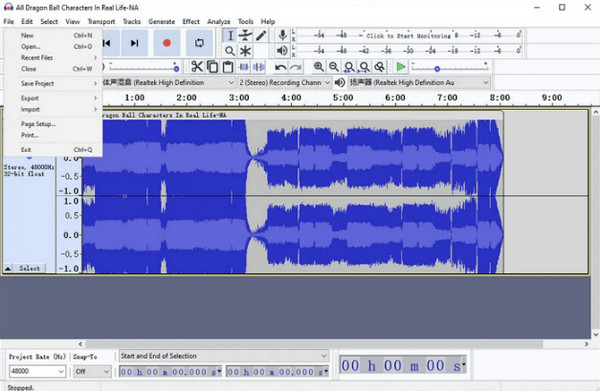
Audio-omzetter - Extraheert audio online
Als u een krachtige online tool wenst die uw audio-extractor kan zijn, dan Audio-omzetter zal zeker een grote hulp zijn. Hiermee kunt u snel elk nummer, elke zin of audiotrack verkrijgen en deze in veel ondersteunde audioformaten op uw computer opslaan. Tijdens de scheiding kunt u bewerkingen uitvoeren, zoals het aanpassen van de kwaliteit, frequentie, bitrate, kanalen en meer. Als u klaar bent, worden alle bestanden uit het Audio Converter-systeem verwijderd, waardoor gegevensbescherming en een veilige workflow worden gegarandeerd.
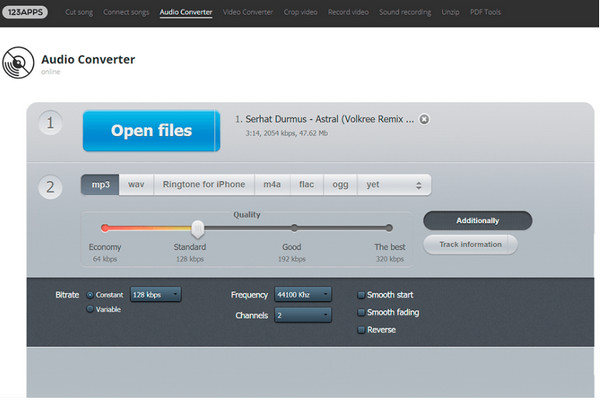
VLC Media Player - Omvat professionele audio-instellingen
Niet verrassend, VLC Media Speler is niet zomaar een gewone beroemde speler; het heeft ook veel functionaliteiten, zoals tegelijkertijd een converter en editor zijn. Als editor bevat VLC alle essentiële hulpmiddelen, zoals audio-extractie, wat betekent dat u dat kunt extraheer audio uit MP4-video, MOV en alle ondersteunde formaten. Bovendien kunt u verborgen ondertitels laten zien, uw scherm opnemen en zelfs de kwaliteit in een oogwenk wijzigen. Hoewel het er in eerste instantie misschien intimiderend uitziet, is de interface eenvoudig en kunt u gemakkelijk alle functies gebruiken.
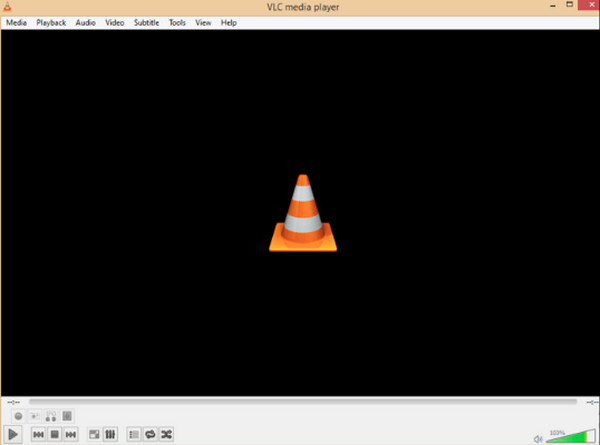
Audio-extractor per bestand ZigZag - Heeft ondersteuning voor meer dan 180 formaten
Een andere online audio-extractor waarmee gebruikers audiobestanden, documenten, afbeeldingen, archieven en videobestanden kunnen converteren is BestandZigZag. Het is jouw soort webgebaseerde converter die alles kan, van conversie tot extractie van audio. Wat het beter maakt dan andere tools, is dat het meer dan 180 formaten bevat. En ook al is het een online tool, uw veiligheid en bescherming zijn hier gegarandeerd, aangezien al uw bestanden na 24 uur worden verwijderd.
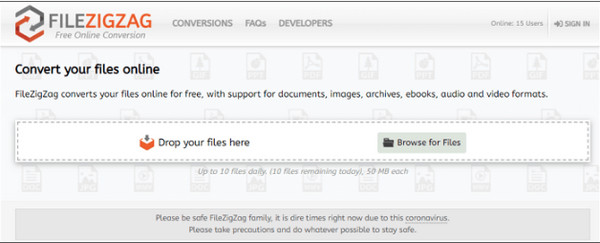
Audio Extractor - Kan audio in 2 stappen extraheren
Aan de andere kant, de Audio-extractor, zoals de naam al aangeeft, is een hulpmiddel dat voornamelijk wordt gebruikt voor het extraheren van audio uit video's. Het verwerkt video's in elk formaat en kwaliteit zonder problemen; je hoeft alleen maar een video te selecteren en deze in het programma te importeren. Om een audio-extractieprocedure van hoge kwaliteit te verkrijgen, moet uw verbinding stabiel zijn. Met deze audio-extractor kunt u ook uw voorkeursformaten voor uw geëxtraheerde audio bepalen, zoals MP3, OGG, FLAC en andere.
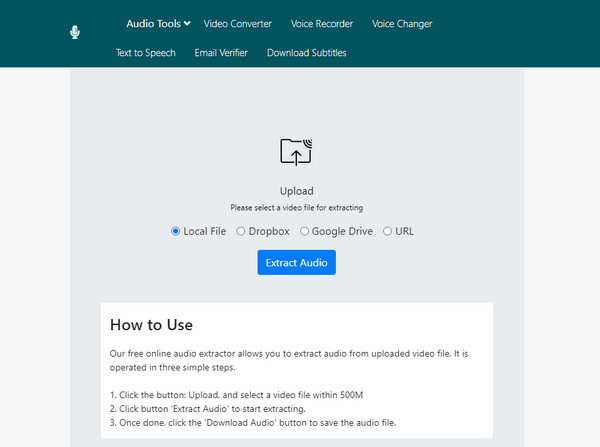
Ocenaudio - Biedt meer dan 20 geluidseffecten
Verlang je naar een ander platformonafhankelijk programma waarmee je kunt leren hoe je geluid van video op elke gewenste lengte kunt vastleggen? Als dat zo is, overweeg dan Ocenaudio! Het behandelt verschillende geluidseffecten die u bij uw opnamen kunt gebruiken en in realtime kunt beluisteren, zelfs zonder ze op te slaan in uw computerbestanden. Deze audio-extractor heeft ook de mogelijkheid om audiotracks te bewerken, zoals het knippen ervan als er nutteloze delen in zitten of als je vooral een specifiek deel van je opname wilt hebben om te voorkomen dat je een ander hulpmiddel gebruikt.
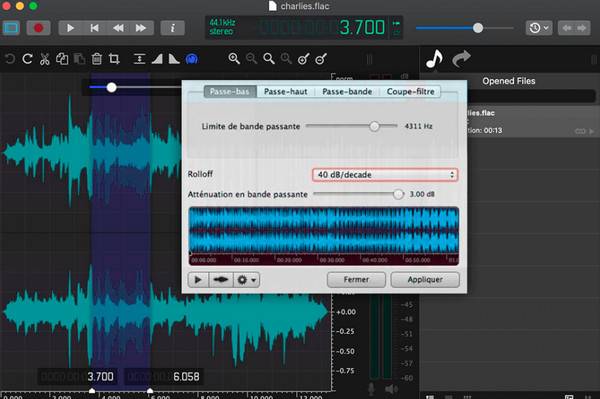
AOA Audio Extractor - Bevat meer dan 20 audioformaten
Wat deze audio-videoscheider betreft, AOA-audio-extractor omvat verschillende formaten, zoals MOV, MP4, AVI, ASF, MPEG en andere. Het is niet alleen beginnersvriendelijk, maar heeft ook een enorm aantal functies die u kunt gebruiken voor basisbewerkingen en het extraheren van audio. Bovendien kan deze tool werken aan uw audiobitsnelheid, wat betekent dat u er bewerkingen op kunt uitvoeren en andere audioparameters. Het kan echter zijn dat u het niet zo goed vindt als andere, omdat u moet betalen om exclusieve functies te gebruiken, maar u kunt zeggen dat het de prijs waard is omdat het batchconversie ondersteunt.
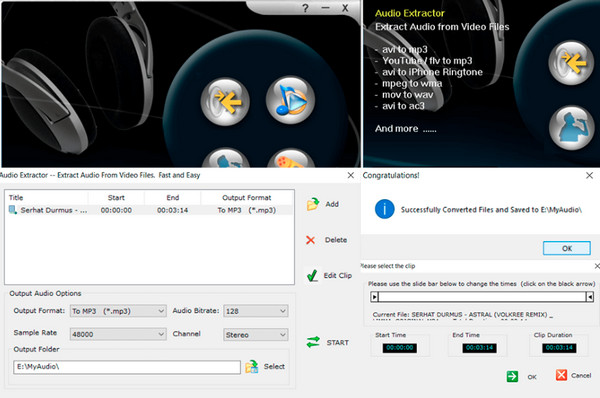
Filmora9 - Bevat meer dan 10 geluidsverbeteringstools
Een professionele manier om geluid uit video vast te leggen, dat is wat je krijgt met Filmora9. Hiermee kunt u de gewenste nummers, tracks en geluiden onmiddellijk in MP3 op uw computer opslaan. Tijdens het scheiden van audio en video kunt u met deze audio-extractor professionele bewerkingen uitvoeren. De ingebouwde bewerkingstool omvat het verwijderen van achtergrondgeluiden, een audiomixer, een audio-equalizer, een keyframe en meer. Net als AOA moet Filmora worden aangeschaft nadat de gratis proefperiode van 30 dagen is verstreken.
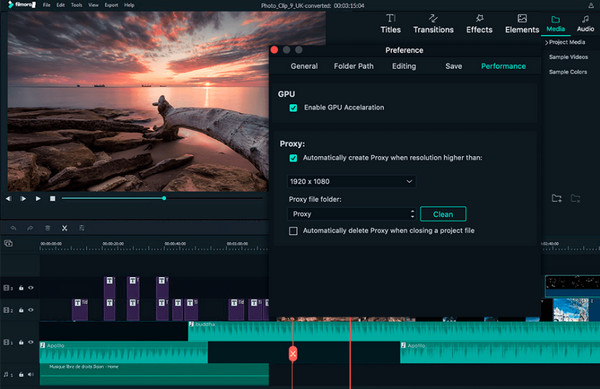
TunesKit Audio Capture - Heeft ondersteuning voor meer dan 10 videoformaten
Na al die audio-extractor-apps die zijn genoemd, heb je TunesKit Audio Capture bereikt – een video en DVD-audio-ripper. Met deze veelzijdige en toch eenvoudig te gebruiken audio-opname- en stroomafzuiger kunt u uw audio uit uw video's halen. Zodra de extractie is voltooid, slaat u ze op in het gewenste formaat, zoals FLAC, AAC, WAV, MP3, M4A en meer. En hoewel u het bestand vanaf het afspelen tot het einde moet voltooien, garandeert het extractieproces, dat enige tijd kan duren, dat de geëxtraheerde audio de oorspronkelijke kwaliteit van uw video behoudt.
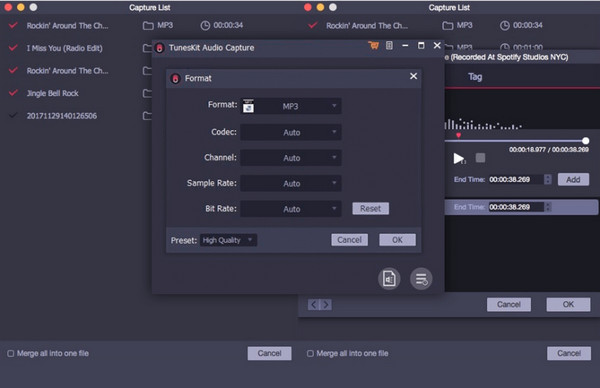
FAQs
-
Kan ik iMovie gebruiken als mijn audio-extractor op Mac?
Ja. iMovie biedt de optie Audio loskoppelen waarmee u de audio uit de videoclip kunt verwijderen. Deze wordt weergegeven als een clip met alleen audio.
-
Kan ik, hoewel iMovie audio kan extraheren, ook op QuickTime vertrouwen?
Ja. Nadat u het videobestand in QuickTime hebt geopend, kiest u Exporteren als en selecteert u vervolgens Alleen audio. Als u dit doet, wordt het videobestand alleen als audio op uw harde schijf opgeslagen.
-
Waar kan ik gratis audio-extractors ontdekken?
Gelukkig kunnen veel gratis tools je helpen audio uit video's te extraheren, en sommige daarvan worden besproken, waaronder de VLC, online extractors, Audacity en meer. Hoewel sommige gratis kunnen werken, bieden ze enkele beperkingen, en je kunt toegang krijgen tot hun totale capaciteit door ze aan te schaffen.
-
Heeft het extraheren van audio uit video invloed op de geluidskwaliteit?
Met een geschikte audio-extractor ervaar je geen kwaliteitsverlies aan je audio. Overweeg het gebruik van de top 10 genoemde Audio Stripper in dit bericht, inclusief VLC, Audacity en meer, die een uitvoer van hoge kwaliteit garanderen.
-
Kan ik Canva gebruiken als audio-videoscheider?
Wat betreft het loskoppelen van audio en het opslaan in andere audioformaten, heeft Canva niet de mogelijkheid om dit te doen. In plaats daarvan kunt u gewoon de audio dempen om het geluid onmiddellijk uit uw video te verwijderen.
Conclusie
Dat is alles voor de top 10 beste tools die u kunnen helpen bij het extraheren van video's. Hopelijk vindt u onder hen een geschikte audio-extractor waarmee u audio van video kunt loskoppelen volgens uw voorkeuren. Als u echter problemen ondervindt bij het zoeken naar een exemplaar, probeer het dan eens AnyRec Video Converter? Deze audio-extractor is een verstandige keuze als u hoogwaardige audio-uitvoer wilt, gebruiksvriendelijk en krachtige functies heeft. Haal het vandaag nog en deel uw ervaringen met video-naar-audio-conversie.
100% Veilig
100% Veilig
